1、如下图所示,打开AutoCAD软件,(新建或者不建一个空白文件)

2、如下图所示,执行【插入】【PDF参考底图】
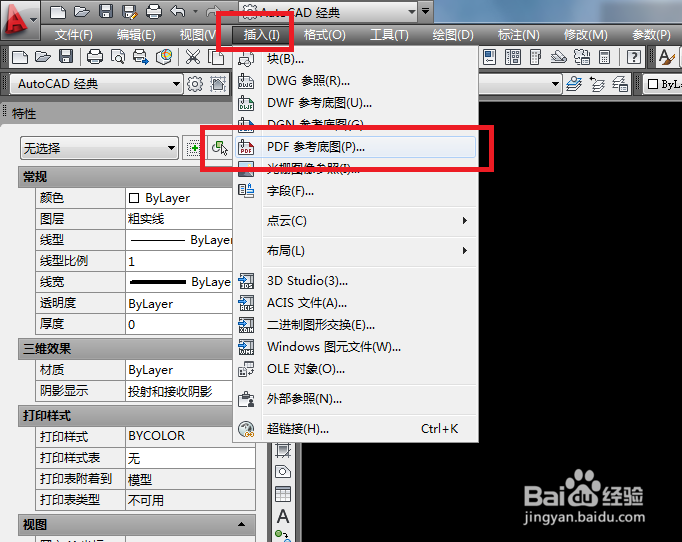
3、如下图所示,出现“选择参考文件”对话框钱砀渝测(1号红色框选),见2号框选,选中需要导入的PDF文件,点击2号红色框选中的“确定”

4、如下图所示,出现“附着PDF参考底图”对话框,我们什么都不用选,直接点击红色框选中的“确定”
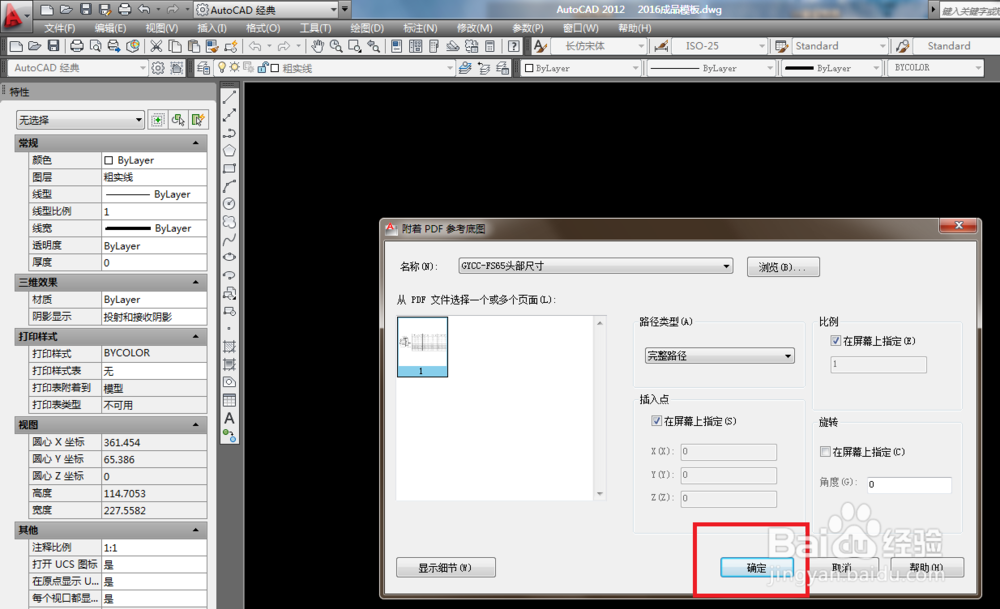
5、如下图所示红色框选,看见操作提示了吗?洫曛晗丕让我们指定插入点呢?输入坐标也行,随后点击鼠标左键也行,笔者选择简单的,随手点击鼠标左键。
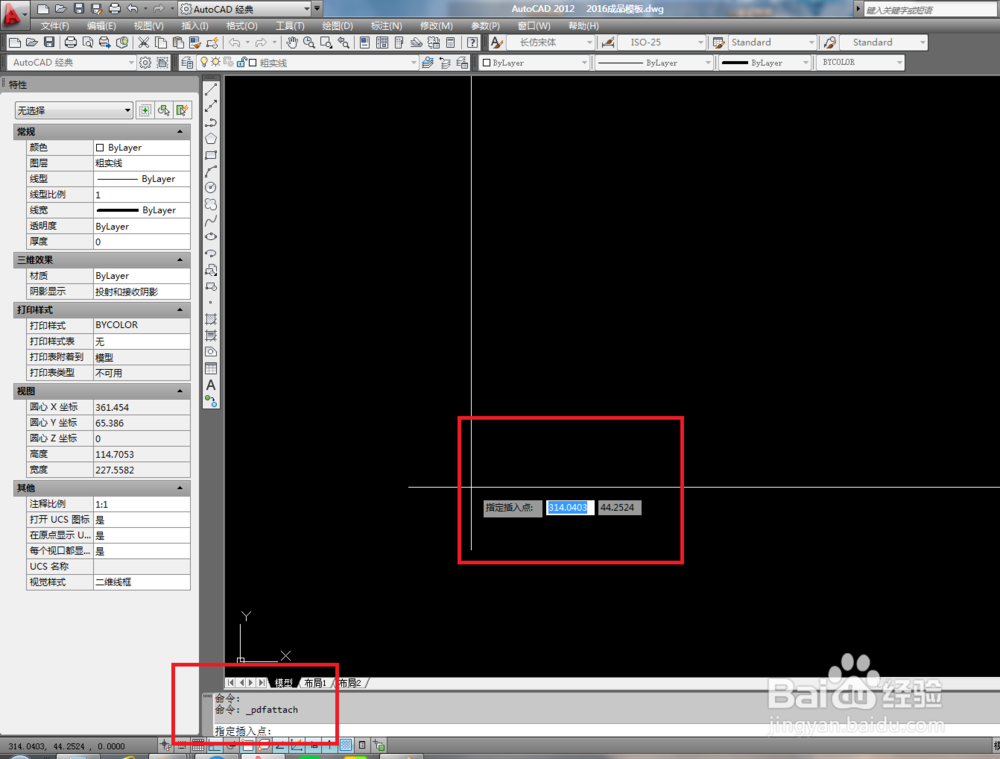
6、如下图所示红色框选,这是让我们指定缩放比例呢?什么都不用管,只管按一下键盘上的“回车”键

7、如下图所示,PDF插入成功了。就是这么的简单。

